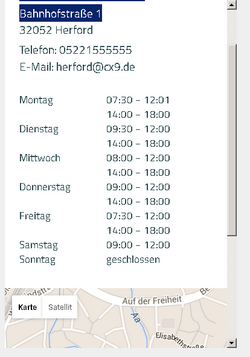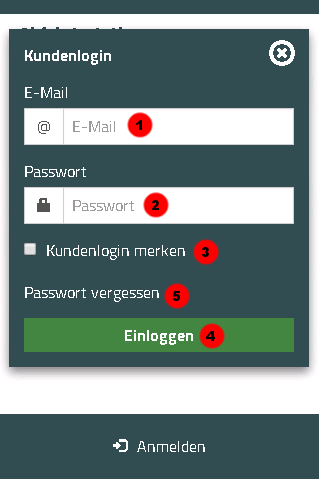Die Texte und Parameter können alphabetisch sortiert werden.
Sie können die Texte und Parameter auch nach Verwendungsorten sortieren.
Falls Sie etwas Bestimmtes suchen, können Sie auch die browser interne Suchfunktion nutzen unter "Strg + F".
| Textbaustein/Parameter
|
Default Wert
|
Welches Templates?
|
Wo im ORM zu finden?
|
Beschreibung
|
| OFFERS.BTN_SUBMIT
|
Mehr (er)fahren
|
offer_inner.html
|
Schritt 1
|
Text auf dem Button auf dem Angebotsslider
|
| OFFERS.PER
|
je
|
offer_inner.html
|
Schritt 1
|
Bezieht sich auf Einheiten.$temp d.h. "je Tage".
|
| OFFERS.FROM
|
Ab
|
offer_inner.html
|
Schritt 1
|
Bezieht sich auf $CURRENCY->description_lang d.h. "Ab Euro"
|
| BELEGUNGSPLAN.FREE
|
frei
|
availability_plan.html
|
(möglich Schritt 2 + 3 + 5 und buchungsliste.html)
|
|
| BELEGUNGSPLAN.CHOSEN
|
gewählt
|
availability_plan.html
|
(möglich Schritt 2 + 3 + 5 und buchungsliste.html)
|
|
| BELEGUNGSPLAN.BLOCKED
|
belegt
|
availability_plan.html
|
(möglich Schritt 2 + 3 + 5 und buchungsliste.html)
|
|
| BELEGUNGSPLAN.NOTPOSSIBLE
|
n.mögl.
|
availability_plan.html
|
(möglich Schritt 2 + 3 + 5 und buchungsliste.html)
|
|
| BUCHUNGSFILTER.BTN_FILTER
|
Auswahl eingrenzen
|
buchungsfilter.html
|
Buchungsliste
|
Im Navigationsmenü in der Buchungsliste gibt es eine Auswahl für den Status der Verträge. "Auswahl eingrenzen" wäre hier der Platzhalter für das Drop-Down-Menü.
|
| BUCHUNGSFILTER.ALLE
|
Alle
|
buchungsfilter.html
|
Schritt 2 (Navigationsmenü)
|
Im Navigationsmenü beim Schritt 2 gibt es eine Auswahl für die Fahrzeugkathegorie. "Alle" wäre eine Option im Drop-Down-Menü.
|
| BUCHUNGSLISTE.INVOICE_DOWNLOAD
|
Rechnung
|
buchungsliste.html
|
Buchungsliste
|
(ggf nicht verwendet in der Demo - Version)
|
| BUCHUNGSLISTE.PDF_PRINT
|
Reservierungsbestätigung
|
buchungsliste.html
|
Buchungsliste
|
Button zum Runterladen der Reservierungsbestätigung als PDF
|
| BUCHUNGSLISTE.RESERVIERUNGS_NUMMER
|
Reservierungsnummer
|
buchungsliste.html
|
Buchungsliste
|
Hinweistext
|
| BUCHUNGSLISTE.STATUS
|
Status
|
buchungsliste.html
|
Buchungsliste
|
Hinweistext
|
| BUCHUNGSLISTE.VERTRAGS_NUMMER
|
Mietvertragsnummer
|
buchungsliste.html
|
Buchungsliste
|
(ggf nicht verwendet in der Demo - Version)
|
| BUCHUNGSLISTE.ZUSATZINFOS
|
Zusätzliche Informationen
|
buchungsliste.html
|
Buchungsliste
|
(ggf nicht verwendet in der Demo - Version)
|
| CAR_GROUP.AB
|
ab
|
car_group.html, (templates_c)
|
Schritt 2 (Preise)
|
Im Text zur Preiserhebung enthalten, z.B. "Preis pro Tage in € ab 23 ,-"
|
| CAR_GROUP.BTN_CAR_TRANSLATION
|
Wählen
|
car_group.html, (templates_c)
|
Schritt 2
|
Text im Button zur Auswahl des Fahrzeuges
|
| CAR_GROUP.BTN_CHANGE
|
Fahrzeug ändern
|
car_group.html, (templates_c)
|
Schritt 5
|
Text im Button zum Ändern des Fahrzeuges
|
| CAR_GROUP.GESAMTPREIS
|
Gesamt
|
car_group.html, (templates_c)
|
Schritt 2 (Preise)
|
Rechts daneben befindet sich die Preiskalkulation von "Preis pro Tag" mal Anzahl Tage.
|
| CAR_GROUP.PREIS
|
Preis pro $EINHEIT in
|
car_group.html
|
Schritt 2 (Preise)
|
Im Text zur Preiserhebung enthalten, z.B. "Preis pro Tage in € ab 23 ,-"
|
| EMAIL.CAR_GROUP
|
Gruppe
|
email_confirmation.html, (templates_c)
|
E-Mail (Reservierungsbestätigung)
|
In der Reservierungsbestätigung der Hinweis auf die Fahrzeuggruppe im Bereich "Fahrzeug & Konditionen"
|
| EMAIL.CONDITIONS
|
Fahrzeug & Konditionen
|
email_confirmation.html, (templates_c)
|
E-Mail (Reservierungsbestätigung)
|
Überschrift
|
| EMAIL.EMAIL_SUBJECT_CUSTOMER_LOGIN_DATA
|
Ihre Zugangsdaten zum Reservierungsmodul bei ###MANDANTNAME###
|
email_new_password.html, (templates_c), title.html, (templates_c)
|
E-Mail (Reservierungsbestätigung)
|
Hinweistext, darauf folgen Daten zur E-Mailadresse und ein Link zum Passwort erstellen und Aktivierung des Kundenkontos.
|
| EMAIL.EMAIL_LABEL
|
E-Mail
|
email_new_password.html, (templates_c)
|
E-Mail (Reservierungsbestätigung)
|
Hinweistext E-Mailadresse
|
| EMAIL.PASSWORD_LABEL
|
Passwort
|
email_new_password.html, (templates_c)
|
E-Mail (Reservierungsbestätigung)
|
Hinweistext Passwort, darauf folgt ein Link zur Definierung eines Passwortes und Aktivierung des Kundenlogin
|
| EMAIL.LINK_LABEL
|
Bitte klicken Sie hier um Ihr Passwort festzulegen.
|
email_new_password.html, (templates_c)
|
E-Mail (Reservierungsbestätigung)
|
Link zur Definierung eines Passwortes und Aktivierung des Kundenlogin
|
| ERRORS.PARSLEY_PAYART
|
Wählen Sie bitte Ihre Zahlungsart.
|
userdata.html, (templates_c)
|
Schritt 4
|
Error Hinweis bei fehlender Wahl der Zahlungsart
|
| ERRORS.PARSLEY_GREETING
|
Wählen Sie bitte Ihre Anrede.
|
userdata.html, (templates_c)
|
Schritt 4
|
Error Hinweis bei fehlender Wahl der Anrede
|
| ERRORS.PARSLEY_EMAIL
|
Geben Sie Ihre E-Mail ein. Z.B. info@example.com
|
userdata.html, (templates_c)
|
Schritt 4
|
Error Hinweis bei fehlender E-Maileingabe
|
| ERRORS.PARSLEY_EMAILVALID
|
Geben Sie eine gültige E-Mail ein. Z.B. info@example.com
|
userdata.html
|
Schritt 4
|
Error Hinweis bei ungültiger E-Maileingabe
|
| ERRORS.PARSLEY_FIRSTNAME
|
Geben Sie Ihren Vornamen ein.
|
userdata.html, (templates_c)
|
Schritt 4
|
Error Hinweis bei fehlender Eingabe des Vornamens
|
| ERRORS.PARSLEY_LASTNAME
|
Geben Sie Ihren Namen ein.
|
userdata.html
|
Schritt 4
|
Error Hinweis bei fehlender Namenseingabe
|
| ERRORS.PARSLEY_COMPANYNAME
|
Geben Sie Ihren Firmennamen ein.
|
userdata.html, (templates_c)
|
Schritt 4
|
Error Hinweis bei fehlender Eingabe der Firma
|
| ERRORS.PARSLEY_LOCATION
|
Geben Sie Ihren Ort ein.
|
userdata.html, (templates_c)
|
Schritt 4
|
Error Hinweis bei fehlender Eingabe des Wohnortes
|
| ERRORS.PARSLEY_TELEFON
|
Geben Sie Ihre Telefonnummer ein.
|
userdata.html, (templates_c)
|
Schritt 4
|
Error Hinweis bei fehlender Eingabe der Telefonnummer
|
| ERRORS.PARSLEY_STREET
|
Geben Sie Ihre Straße ein.
|
userdata.html, (templates_c)
|
Schritt 4
|
Error Hinweis bei fehlender Eingabe der Straße
|
| ERRORS.PARSLEY_ZIPCODE
|
Geben Sie Ihre Postleitzahl ein.
|
userdata.html, (templates_c)
|
Schritt 4
|
Error Hinweis bei fehlender Eingabe der PLZ
|
| EXTRAS.FREI
|
frei
|
extras_data.html, (templates_c), extras_form.html, (templates_c)
|
Schritt 3
|
(ggf nicht benutzt in der Demo)
|
| EXTRAS.SELBSTBETEILIGUNG
|
SB
|
extras_data.html, (templates_c), extras_form.html, (templates_c)
|
Schritt 3
|
Selbstbeteiligungshinweis hinter der Haftungsreduzierung
|
| EXTRAS.TITLE
|
Extras
|
extras_data.html, (templates_c), extras_form.html, (templates_c)
|
Schritt 3
|
Überschrift
|
| FILTER.BTN_FILTER
|
Auswahl eingrenzen
|
filter.html, (templates_c)
|
Schritt 2 (Navigationsmenü)
|
Im Navigationsmenü beim Schritt 2 gibt es eine Auswahl für die Fahrzeugkathegorie. "Auswahl eingrenzen" wäre hier der Platzhalter für das Drop-Down-Menü.
|
| GLOBAL.BTN_ANMIETDATEN
|
Anmietdaten ändern
|
anmietdaten_button.html, (templates_c), station_select.html, (templates_c)
|
Schritt 2, Schritt 2 (Sidebar), Schritt 5 (Sidebar)
|
In Schritt 2 direkt unter dem Navigationsmenü auf der rechten Seite und in Schritt 2 und 5 gibt einen Button in der Sidebar zum Ändern der Anmietdaten
|
| GLOBAL.BTN_BACK
|
Zurück zur Webseite
|
activate_passwort.html, (templates_c), errors.html, (templates_c), step6.html, (templates_c), translate.html
|
Schritt 6, Passwort aktiviert, Errorseite
|
Auf der Bestätigungsübersicht kommt ein Button mit dem man zur Anfangsseite kommt. Wenn man zu lange nichts macht kommt eine Errorseite mit dem selben Button und auf der Seite nach dem man sein Passwort bestätigt bzw. Konto aktiviert hat.
|
| GLOBAL.ENDSTATION
|
Rückgabestation
|
station_block.html, (templates_c), station_select.html, (templates_c), step6.html, (templates_c)
|
Schritt 5 und Schritt 6
|
Überschrift "Rückgabestation" auf Schritt 5 und 6
|
| GLOBAL.GESAMTPREIS
|
Gesamtpreis
|
buchungsliste.html, email_confirmation.html, (templates_c), step3.html, (templates_c), step5.html, (templates_c)
|
Schritt 3 und 5
|
Am Ende der Seite wird ein Gesamtpreis berechnet.
|
| GLOBAL.LOGIN
|
Anmelden
|
rental_index.html, (templates_c)
|
(Ungewiss ggf Schritt 1 und/oder 2-4 aber wahrscheinlicher ist LOGIN_BAR.LOGIN)
|
|
| GLOBAL.STARTSTATION
|
Abfahrtsstation
|
station_block.html, (templates_c), station_select.html, (templates_c), step6.html, (templates_c)
|
Schritt 5 und Schritt 6
|
Überschrift "Abfahrtsstation" auf Schritt 5 und 6
|
| GLOBAL.ZWISCHENSUMME
|
Zwischensumme
|
extras_form.html, (templates_c), tarif.html, (templates_c)
|
Schritt 3
|
In Schritt 3 wird mehrmals eine Zwischensumme angezeigt
|
| GLOBAL.ORDER_STATUS_ABGERECHNET
|
Abgerechnet
|
buchungsfilter.html,
|
Buchungsliste
|
In der Buchungsliste gibt es eine Drop-Down-Auswahl, dies hier ist eine Option davon
|
| GLOBAL.ORDER_STATUS_ABGESCHLOSSEN
|
Abgeschlossen
|
buchungsfilter.html, buchungsliste.html
|
Buchungsliste
|
In der Buchungsliste gibt es eine Drop-Down-Auswahl, dies hier ist eine Option davon
|
| GLOBAL.ORDER_STATUS_IN_RENT
|
Laufend
|
buchungsfilter.html, buchungsliste.html
|
Buchungsliste
|
In der Buchungsliste gibt es eine Drop-Down-Auswahl, dies hier ist eine Option davon
|
| GLOBAL.ORDER_STATUS_RESERVIERUNG
|
Reservierung
|
buchungsfilter.html, buchungsliste.html
|
Buchungsliste
|
In der Buchungsliste gibt es eine Drop-Down-Auswahl, dies hier ist eine Option davon
|
| LOGIN.GREETING
|
Willkommen
|
rental_index.html, Login.js, System.js
|
|
|
| LOGIN_BAR.BUCHUNGSLISTE
|
Buchungsliste
|
login_bar.html, (templates_c)
|
Schitt 2 - 5
|
Nachdem man sich eingelogt hat, gibt es diese Auswahl im Navigationsmenü
|
| LOGIN_BAR.CHANGE_PW
|
Passwort ändern
|
login_bar.html, (templates_c)
|
Schitt 2 - 5
|
Nachdem man sich eingelogt hat, gibt es diese Auswahl im Navigationsmenü
|
| LOGIN_BAR.GREETING
|
Willkommen
|
login_bar.html
|
Schitt 1 - 5
|
Nachdem man sich eingelogt hat, steht diese Begrüßung links im Navigationsmenü und in Schritt 1 unten wo vorher die Auswahl zum Anmelden war
|
| LOGIN_BAR.LOGIN
|
Anmelden
|
login_bar.html, (templates_C)
|
Schritt 1 - 4
|
Anmeldebutton in Schritt 1 und in Schritt 2 bis 4 oben rechts die Anmeldemöglichkeit (In Konkurrenz zu GLOBAL.LOGIN)
|
| LOGIN_BAR.LOGOUT
|
Ausloggen
|
login_bar.html, (templates_c)
|
Schitt 2 - 5
|
Nachdem man sich eingelogt hat, gibt es diese Auswahl im Navigationsmenü
|
| LOGIN.BTN_LOGIN
|
Einloggen
|
login.html, (templates_c)
|
Login
|
Das Loginfenster nachdem man Anmelden geklickt hat
|
| LOGIN.EMAIL
|
E-Mail
|
login.html, (templates_c)
|
Login
|
Das Loginfenster nachdem man Anmelden geklickt hat
|
| LOGIN.KUNDENLOGIN
|
Kundenlogin
|
login.html, (templates_c)
|
Login
|
Das Loginfenster nachdem man Anmelden geklickt hat
|
| LOGIN.PASSWORT
|
Passwort
|
login.html, (templates_c)
|
Login
|
Das Loginfenster nachdem man Anmelden geklickt hat
|
| LOGIN.PW_FORGOT
|
Passwort vergessen
|
login.html, (templates_c)
|
Login
|
Das Loginfenster nachdem man Anmelden geklickt hat
|
| LOGIN.REMEMBER_ME
|
Kundenlogin merken
|
login.html, (templates_c)
|
Login
|
Das Loginfenster nachdem man Anmelden geklickt hat
|
| LOGIN.ERROR_NO_PASSWORD
|
Bitte geben Sie Ihr Kennwort ein.
|
login.html, (templates_c)
|
Login
|
Das Loginfenster nachdem man Anmelden geklickt hat
|
| MESSAGE.ERROR_CUSTOMER_LOGIN
|
E-Mail oder Passwort ist falsch.
|
Login.js, Summary.js
|
Login
|
Bei Falscheingabe der E-Mail oder des Passwortes erscheint ein Hinweisfenster.
|
| MESSAGE.ERROR_EMAIL_FILL
|
Bitte geben Sie eine gültige E-Mail an.
|
login.html, (templates_c), Login.js, Rental.js, Summary.js
|
Login
|
Das Loginfenster nachdem man Anmelden geklickt hat
|
| MESSAGE.ERROR_PASSWORD_LENGTH
|
Ihr Passwort muss mindestens 8 Zeichen sein.
|
new_password.html, (templates_c), popups.html, (templates_c)
|
Benutzerkonto Aktivierung
|
Nach Erstellung eines Kundenlogin bekommt man eine E-Mail mit der man sein Passwort festlegen kann und somit das Konto aktiviert. Falls man hier ein zu kurzes Passwort wählt bekommt man diesen Hinweis. Selbe gilt für Passwort ändern.
|
| MESSAGE.ERROR_INPUT_PASSWORD
|
Geben Sie bitte Ihr Passwort an.
|
new_password.html, (templates_c), popups.html, (templates_c)
|
Benutzerkonto Aktivierung
|
Nach Erstellung eines Kundenlogin bekommt man eine E-Mail mit der man sein Passwort festlegen kann und somit das Konto aktiviert. Falls man hier ein zu kurzes Passwort wählt bekommt man diesen Hinweis. Selbe gilt für Passwort ändern.
|
| MESSAGE.ERROR_INPUT_PASSWORD2
|
Wiederholen Sie bitte Ihr Passwort.
|
new_password.html, (templates_c), popups.html, (templates_c)
|
Benutzerkonto Aktivierung
|
Nach Erstellung eines Kundenlogin bekommt man eine E-Mail mit der man sein Passwort festlegen kann und somit das Konto aktiviert. Falls man hier ein zu kurzes Passwort wählt bekommt man diesen Hinweis. Selbe gilt für Passwort ändern.
|
| MESSAGE.ERROR_PASSWORD_COMPARE
|
Ihre Passwörter sind ungleich.
|
new_password.html, (templates_c), popups.html, (templates_c)
|
Benutzerkonto Aktivierung
|
Nach Erstellung eines Kundenlogin bekommt man eine E-Mail mit der man sein Passwort festlegen kann und somit das Konto aktiviert. Falls man hier im Passwort wiederholen Input nicht ein Identisches Passwort zur ersten Eingabe wählt, bekommt man diesen Hinweis. Selbe gilt für Passwort ändern.
|
| MESSAGE.CONFIRM_RESET_PW
|
Wollen Sie Ihr Passwort zurücksetzen?
|
Login.js, Rental.js, Summary.js
|
Login
|
Wenn man im Login seine E-Mail angibt und dann Passwort vergessen auswählt, öffnet sich ein Fenster das nochmal nachfragt, ob Sie Ihr Passwort wirklich zurücksetzen wollen.
|
| NEW_PASSWORD.OLD_PW
|
Altes Passwort
|
popups.html, (templates_c)
|
Popup (Passwort ändern)
|
Hat man sich angemeldet und befindet sich und befindet sich bei Schritt 2 bis 5, dann findet man im Navigation die Auswahl "Passwort ändern"
|
| NEW_PASSWORD.LABEL
|
Neues Passwort
|
new_password.html, (templates_c), popups.html, (templates_c)
|
Benutzerkonto Aktivierung, Popup (Passwort ändern)
|
Nach Erstellung eines Kundenlogin bekommt man eine E-Mail mit der man sein Passwort festlegen kann und somit das Konto aktiviert. Hier ist es ein Hinweistext und Platzhalter. Selbe gilt für Passwort vergessen über E-Mail oder als Popup "Passwort ändern" über das Navigationsmenü.
|
| NEW_PASSWORD.REPEAT_PW
|
Neues Passwort wiederholen
|
new_password.html, (templates_c), popups.html, (templates_c)
|
Benutzerkonto Aktivierung, Popup (Passwort ändern)
|
Nach Erstellung eines Kundenlogin bekommt man eine E-Mail mit der man sein Passwort festlegen kann und somit das Konto aktiviert. Hier ist es ein Hinweistext und Platzhalter. Selbe gilt für Passwort vergessen über E-Mail oder als Popup "Passwort ändern" über das Navigationsmenü.
|
| RABATT.BTN_CODE_EINLOESEN
|
Einlösen
|
rabatt_form.html, (templates_c)
|
Schritt 3 (Gutscheincode)
|
Einlösebutton
|
| RABATT.BTN_CODE_ENTFERNEN
|
Entfernen
|
rabatt_form.html, (templates_c)
|
Schritt 3 (Gutscheincode)
|
Nachdem ein Gutscheincode eingelöst wurde, erscheint ein Entfernenbutton zum wieder Verwerfen des Codes
|
| RABATT.PLACEHOLDER
|
Gutscheincode eingeben
|
rabatt_form.html, (templates_c)
|
Schritt 3 (Gutscheincode)
|
Platzhalter beim Gutscheininput
|
| RABATT.TITLE
|
Gutscheincode
|
rabatt_form.html, (templates_c), step3.html, (templates_c)
|
Schritt 3 (Gutscheincode)
|
Überschrift
|
| RABATT.TITLE2
|
Gutscheincode
|
rabatt_data.html, (templates_c)
|
|
|
| RABATT.ZWISCHENSUMME
|
Ihr Guthaben wird vom Preis abgezogen
|
rabatt_form.html
|
nicht in Benutzung
|
|
| STATION_BLOCK.BTN_CHANGE
|
Anmietdaten ändern
|
station_block.html
|
Schritt 5 (Abfahrt & Rückgabe)
|
Button im Abschnitt "Abfahrt & Rückgabe"
|
| STATION_BLOCK.TITLE
|
Abfahrt & Rückgabe
|
station_block.html
|
Schritt 5 (Abfahrt & Rückgabe)
|
Überschrift
|
| STATION_DETAILS.TELEFON
|
Telefon
|
station_details.html, (templates_c)
|
Schritt 1 (Stationsinfo)
|
Nach der Auswahl einer Station kann man durch das Anklicken des "i"-Button die Infos zur jeweiligen Station aufrufen
|
| STATION_DETAILS.EMAIL
|
E-Mail
|
station_details.html, (templates_c)
|
Schritt 1 (Stationsinfo)
|
Nach der Auswahl einer Station kann man durch das Anklicken des "i"-Button die Infos zur jeweiligen Station aufrufen
|
| STATION_DETAILS.CLOSED
|
geschlossen
|
station_details.html, (templates_c)
|
Schritt 1 (Stationsinfo)
|
Nach der Auswahl einer Station kann man durch das Anklicken des "i"-Button die Infos zur jeweiligen Station aufrufen
|
| STATION_SELECT.ENDSTATION
|
Rückgabestation
|
station_select.html, (templates_c)
|
Schritt 1, Schritt 2 (Sidebar), Schritt 5 (Sidebar)
|
|
| STATION_SELECT.MIETBEGINNUHRZEIT
|
Abfahrt (Uhrzeit)
|
station_select.html, (templates_c)
|
Schritt 1, Schritt 2 (Sidebar), Schritt 5 (Sidebar)
|
|
| STATION_SELECT.MIETENDEUHRZEIT
|
Rückgabe (Uhrzeit)
|
station_select.html, (templates_c)
|
Schritt 1, Schritt 2 (Sidebar), Schritt 5 (Sidebar)
|
|
| STATION_SELECT.MIETSTATION_SELECT
|
Abfahrtsstation wählen
|
station_select.html, (templates_c)
|
Schritt 1, Schritt 2 (Sidebar), Schritt 5 (Sidebar)
|
|
| STATION_SELECT.RUECKGABESTATION_WAEHLEN
|
Abweichende Rückgabestation wählen
|
station_select.html, (templates_c)
|
Schritt 1, Schritt 2 (Sidebar), Schritt 5 (Sidebar)
|
|
| STATION_SELECT.ZIP_SEARCH_ARRIVAL
|
Rückgabestation suchen
|
station_select.html, (templates_c)
|
(ggf nicht in der Demo)
|
|
| STATION_SELECT.ZIP_SEARCH_DEPARTURE
|
Abfahrtsstation suchen
|
station_select.html, (templates_c)
|
(ggf nicht in der Demo)
|
|
| STATION_SELECT.ZIP_SEARCH_PLACEHOLDER
|
Station suchen
|
station_select.html, (templates_c)
|
(ggf nicht in der Demo)
|
|
| STATION_SELECT.MIETBEGINN
|
Abfahrt (Datum)
|
station_select.html, (templates_c)
|
Schritt 1, Schritt 2 (Sidebar), Schritt 5 (Sidebar)
|
|
| STATION_SELECT.MIETENDE
|
Rückgabe (Datum)
|
station_select.html, (templates_c)
|
Schritt 1, Schritt 2 (Sidebar), Schritt 5 (Sidebar)
|
|
| STATION.INFO
|
Info
|
station.html, (templates_c)
|
Schritt 6
|
Info - Button zum Aufrufen der Stationsinfos
|
| STATION.UHR
|
Uhr
|
station.html, (templates_c)
|
nicht gefunden
|
|
| STEP_MENU.BUCHUNGSLISTE
|
Buchungsliste
|
step_menu.html, (templates_c)
|
(ggf ersetzt durch LOGIN_BAR.BUCHUNGSLISTE)
|
|
| STEP_MENU.STEP1
|
Startseite
|
step_menu.html, (templates_c)
|
Schritt 2-6
|
Navigationsmenü
|
| STEP_MENU.STEP2
|
Fahrzeug wählen
|
step_menu.html, (templates_c)
|
Schritt 2-6
|
Navigationsmenü
|
| STEP_MENU.STEP3
|
Tarif & Extras wählen
|
step_menu.html, (templates_c)
|
Schritt 2-6
|
Navigationsmenü
|
| STEP_MENU.STEP4
|
Daten eingeben
|
step_menu.html, (templates_c)
|
Schritt 2-6
|
Navigationsmenü
|
| STEP1.BTN_RESERV
|
Preis ermitteln
|
rental_index.html, (templates_c)
|
Schritt 1
|
Der Button unten mit dem man zu Schritt 2 kommt und die Eingaben bestätigt
|
| STEP3.BTN_CONFIRM
|
Weiter
|
step3.html, (templates_c)
|
Schritt 3
|
Rechts unten, Auswahl wird bestätigt und es geht auf Schritt 4 weiter
|
| STEP5.BTN_CHANGE
|
Tarif ändern
|
step5.html, (templates_c)
|
Schritt 5
|
|
| STEP5.BTN_RESERV
|
Kostenpflichtig reservieren
|
step5.html, (templates_c)
|
Schritt 5
|
|
| STEP6.TITEL
|
Vielen Dank für Ihre Buchung
|
step6.html, (templates_c)
|
Schritt 6
|
Überschrift in Schritt 6
|
| TARIF.KMGEPLANT
|
Ändern
|
tarif_details.html, (templates_c)
|
Schritt 3 (Tarif)
|
Der Bestätigungsbutton zur eingegebenen voraussichtlichen Fahrstrecke
|
| TARIF.KMGEPLANT_PLACEHOLDER
|
Kilometer eingeben
|
tarif_details.html, (templates_c)
|
Schritt 3 (Tarif)
|
Platzhalter im Input für die Kilometerangabe der voraussichtlichen Fahrstrecke
|
| TARIF.TITLE
|
Tarif
|
tarif.html, (templates_c), tarif_details.html, (templates_c)
|
Schritt 3 (Tarif)
|
Überschrift "Tarif" in Schritt 3
|
| TARIF.KMFREI
|
Frei KM
|
tarif.html, (templates_c), tarif_details.html, (templates_c)
|
Schritt 3 (Tarif)
|
Verweis auf kostenfreie Fahrstrecke pro Tag und ggf. Kosten, die bei Überschreitung dieser folgen
|
| TARIF.KMPREIS
|
Preis pro Zusatz-KM
|
tarif.html, (templates_c), tarif_details.html, (templates_c)
|
Schritt 3 (Tarif)
|
Verweis auf kostenfreie Fahrstrecke pro Tag und ggf. Kosten, die bei Überschreitung dieser folgen
|
| TARIF.ALL_KM_INCLUDE
|
Alle Kilometer inklusive
|
tarif.html, (templates_c), tarif_details.html, (templates_c)
|
Schritt 3 (Tarif), (ggf nicht in der Demo)
|
Verweis auf kostenfreie Fahrstrecke pro Tag und ggf. Kosten, die bei Überschreitung dieser folgen, in diesem Fall der Hinweis das eben "Alle Kilometer inklusive" sind
|
| TITLE.RESERVATION_NR
|
Reservierungsnummer
|
title.html, (templates_c)
|
E-Mail (Reservierungsbestätigung)
|
In der Reservierungsbestätigung wird Ihnen eine Reservierungsnummer angezeigt
|
| TOP_LINK.LABEL
|
Top
|
top_link.html, (templates_c)
|
Schritt 2 - 5
|
Wenn man in der Seite runterscrollt erscheint ein "Top"-Button der einen wieder nach oben zum Seitenanfang bringt. Die anderen Seiten sind zu klein, als dass dies Anwand findet
|
| USERDATA.ANREDE
|
Anrede
|
userdata.html, (templates_c)
|
Schritt 4 (Ihre Daten), Schritt 5 (Ihre Daten)
|
|
| USERDATA.BTN_CHANGE
|
Daten ändern
|
userdata.html, (templates_c)
|
Schritt 5 (Ihre Daten)
|
Button neben den Kundendaten, der einen um die die Daten bei Bedarf zu ändern wieder zu Schritt 4 bringt
|
| USERDATA.BTN_CHECK_DATA
|
Weiter
|
userdata.html, (templates_c)
|
Schritt 4 (Ihre Daten)
|
Bestätigungsbutton in Schritt 4, der einen zu Schritt 5 bringt
|
| USERDATA.CHKBOX_KUNDE
|
Bei Abschluss der Reservierung Kundenlogin generieren
|
userdata.html, (templates_c)
|
Schritt 4 (Ihre Daten), Schritt 5 (Ihre Daten)
|
|
| USERDATA.COMPANY_LABEL
|
Firma
|
userdata.html, (templates_c)
|
Schritt 4 (Ihre Daten), Schritt 5 (Ihre Daten)
|
|
| USERDATA.EMAIL
|
E-Mail
|
userdata.html, (templates_c)
|
Schritt 4 (Ihre Daten), Schritt 5 (Ihre Daten)
|
|
| USERDATA.NACHNAME
|
Nachname
|
userdata.html, (templates_c)
|
Schritt 4 (Ihre Daten), Schritt 5 (Ihre Daten)
|
|
| USERDATA.ORT
|
Ort
|
userdata.html, (templates_c)
|
Schritt 4 (Ihre Daten), Schritt 5 (Ihre Daten)
|
|
| USERDATA.PLZ
|
PLZ
|
userdata.html, (templates_c)
|
Schritt 4 (Ihre Daten), Schritt 5 (Ihre Daten)
|
|
| USERDATA.STRASSE
|
Straße
|
userdata.html, (templates_c)
|
Schritt 4 (Ihre Daten), Schritt 5 (Ihre Daten)
|
|
| USERDATA.TELEFON
|
Telefon
|
userdata.html, (templates_c)
|
Schritt 4 (Ihre Daten), Schritt 5 (Ihre Daten)
|
|
| USERDATA.TITLE
|
Ihre Daten
|
userdata.html, (templates_c)
|
Schritt 4 (Ihre Daten), Schritt 5 (Ihre Daten)
|
Überschrift
|
| USERDATA.VORNAME
|
Vorname
|
userdata.html, (templates_c)
|
Schritt 4 (Ihre Daten), Schritt 5 (Ihre Daten)
|
|
| USERDATA.ZAHLUNGSMITTEL
|
Zahlungsart
|
paypalplus.html userdata.html, (templates_c)
|
Schritt 4 (Ihre Daten), Schritt 5 (Ihre Daten)
|
Platzhalter beim Drop-Down-Menü zur Auswahl der Zahlungsart
|
| USERDATA.BEMERKUNG
|
Bemerkung
|
userdata.html, (templates_c), email_confirmation.html, (templates_c)
|
Schritt 4 (Ihre Daten), Schritt 5 (Ihre Daten)
|
|
|
|
|
|
|
|
| Benutzer.LOGIN_ACTIVE
|
|
translate.html
|
|
|
| ERROR.NOJAVASCRIPT
|
|
offer.html, global_template.html, rental_index.html
|
|
|
| BUCHUNGSLISTE.FAHRZEUG
|
|
buchungsliste.html
|
|
|
| BUCHUNGSLISTE.FAHRER
|
|
buchungsliste.html
|
|
|
| EMail.SUBJECT_CUSTOMER_LOGIN_DATA
|
|
email_new_password_link.html
|
|
|
| RESERVATE.EMAIL
|
|
email_new_password_link.html
|
|
|
| WEBEMAIL.LINK
|
|
email_new_password_link.html
|
|
|
| WEBEMAIL.COMPANY_GREET
|
|
email_new_password_link.html
|
|
|
| NAVI.Label_confirmButton
|
|
new_password.html, (templates_c), popups.html, (templates_c)
|
|
|
| RENTAL.MIETSTATION_ERROR
|
|
station_select.html, _CX9Contract.js, CX9Contract.js, Rental.js
|
|
|
| CONFIRM.RES_AM
|
|
userdata.html, (templates_c)
|
|
|
| ERRORS.PARSLEY_KKYEAR
|
|
userdata.html, (templates_c)
|
|
|
| ERRORS.PARSLEY_KKMONTH
|
|
userdata.html, (templates_c)
|
|
|
| USERDATA.KKNUMMER
|
|
userdata.html, (templates_c)
|
|
|
| ERRORS.KKNUMMER
|
|
userdata.html, (templates_c)
|
|
|
| USERDATA.GUELTIG
|
|
userdata.html, (templates_c)
|
|
|
| USERDATA.YEAR
|
|
userdata.html, (templates_c)
|
|
|
| USERDATA.MONTH
|
|
userdata.html, (templates_c)
|
|
|
| Feiertage[feiertag]
|
|
_CX9Contracts.js
|
|
|
| RENTAL.CLOSED
|
|
_CX9Contracts.js
|
|
|
| Wochentage_kurz
|
|
_CX9Contracts.js
|
|
|
| Monate_kurz
|
|
_CX9Contracts.js
|
|
|
|
|
|
|
|
|
| ANMIETDATEN_BUTTON.LABEL
|
Anmietdaten ändern
|
nicht gefunden
|
|
|
| STEP5.GESAMTPREIS
|
Gesamtpreis
|
nicht gefunden (vllt durch GLOBAL.GESAMTPREIS ersetzt)
|
|
|
| STEP6.BTN_BACK
|
Zurück zur Webseite
|
nicht gefunden
|
|
|
| STEP6.ENDSTATION
|
Rückgabestation
|
nicht gefunden
|
|
|
| STEP6.STARTSTATION
|
Abfahrtsstation
|
nicht gefunden
|
|
|
| LOGIN.ERROR_NO_USERNAME
|
Bitte geben Sie Ihre E-Mail an.
|
nicht gefunden
|
|
|
| LOGIN.LOGIN_ERROR
|
E-Mail oder Kennwort falsch.
|
nicht gefunden
|
|
|
| LOGIN.LOGIN_SUCCESS
|
Login erfolgreich.
|
nicht gefunden
|
|
|
| MESSAGE.CHECK_RESERVATION_DATE
|
Bitte überprüfen Sie Ihr Mietdatum.
|
nicht gefunden
|
|
|
| MESSAGE.CHECK_STATION
|
Bitte wählen Sie eine Station.
|
nicht gefunden
|
|
|
| MESSAGE.ERROR_AGB_AKZEPTIEREN
|
Bitte akzeptieren Sie die Allgemeinen Geschäftsbedingungen.
|
nicht gefunden
|
|
|
| MESSAGE.ERROR_BERTAG
|
Bitte wählen Sie einen Betrag zwischen 30 und 2599 EUR.
|
nicht gefunden
|
|
|
| MESSAGE.ERROR_CHANGE_PW
|
Passwort ist falsch.
|
nicht gefunden
|
|
|
| MESSAGE.ERROR_CHECK_START_LESS_END
|
Bitte überprüfen Sie Abhol- und Abgabedatum.
|
nicht gefunden
|
|
|
| MESSAGE.ERROR_CREATE_LOGIN
|
Bitte geben Sie eine gültige E-Mail an.
|
nicht gefunden
|
|
|
| MESSAGE.ERROR_FORGET_PW
|
Bitte geben Sie eine gültige E-Mail an.
|
nicht gefunden
|
|
|
| MESSAGE.ERROR_FORGET_PW_NO_EMAIL
|
Ihre E-Mail existiert, aber es ist kein Passwort hinterlegt.
|
nicht gefunden
|
|
|
| MESSAGE.ERROR_FORGET_PW_NO_SEND
|
Ihre E-Mail ist im System vorhanden, aber es ist kein Passwort hinterlegt.
|
nicht gefunden
|
|
|
| MESSAGE.ERROR_NO_RATE
|
Keine Anmietung möglich. Preis für diese Gruppe im Zeitraum nicht zu ermittlen.
|
nicht gefunden
|
|
|
| MESSAGE.ERROR_RATE_NONDISCOUNTABLE
|
Dieser Tarif ist nicht rabattfähig.
|
nicht gefunden
|
|
|
| MESSAGE.ERROR_REQUIRED_FIELDS
|
Bitte füllen Sie alle Pflichtfelder (*) aus.
|
nicht gefunden
|
|
|
| MESSAGE.ERROR_SEND_EMAIL
|
Beim Versenden der E-Mail ist ein Fehler aufgetreten.
|
nicht gefunden
|
|
|
| MESSAGE.ERROR_SET_PW
|
Ihr Passwort konnte nicht geändert werden. Bitte wenden Sie sich an den Administrator.
|
nicht gefunden
|
|
|
| MESSAGE.ERROR_START_END_OPENTIME
|
Der Mietbeginn / das Mietende liegt außerhalb der Öffnungszeiten.
|
nicht gefunden
|
|
|
| MESSAGE.ERROR_WRONG_CODE
|
Bitte geben Sie einen gültigen Gutscheincode ein.
|
nicht gefunden
|
|
|
| MESSAGE.IS_ANFRAGE
|
Achtung! Bei diesem Fahrzeug handelt es sich um eine Anfrage.
|
nicht gefunden
|
|
|
| MESSAGE.NO_DATA
|
Es sind keine Daten vorhanden.
|
nicht gefunden
|
|
|
| MESSAGE.NO_STATION_BY_POSTCODE_FOUND
|
Es wurde keine Station in der Region gefunden.
|
nicht gefunden
|
|
|
| MESSAGE.RATE_PAY_ONLINE
|
Zahlung nur mit Kreditkarte möglich.
|
nicht gefunden
|
|
|
| MESSAGE.SUCCESS_CUSTOMER_LOGIN
|
Login erfolgreich.
|
nicht gefunden
|
|
|
| BUCHUNGSFILTER.ORDER_STATUS_ABGERECHNET
|
Abgerechnet
|
nicht gefunden
|
|
|
| BUCHUNGSFILTER.ORDER_STATUS_ABGESCHLOSSEN
|
Abgeschlossen
|
nicht gefunden
|
|
|
| BUCHUNGSFILTER.ORDER_STATUS_IN_RENT
|
Laufend
|
nicht gefunden
|
|
|
| BUCHUNGSFILTER.ORDER_STATUS_RESERVIERUNG
|
Reservierung
|
nicht gefunden
|
|
|
| BUCHUNGSLISTE.ORDER_STATUS_ABGERECHNET
|
Abgerechnet
|
nicht gefunden
|
|
|
| BUCHUNGSLISTE.ORDER_STATUS_ABGESCHLOSSEN
|
Abgeschlossen
|
nicht gefunden
|
|
|
| BUCHUNGSLISTE.ORDER_STATUS_IN_RENT
|
Laufend
|
nicht gefunden
|
|
|
| BUCHUNGSLISTE.ORDER_STATUS_RESERVIERUNG
|
Reservierung
|
nicht gefunden
|
|
|
| EMAIL.DAYS
|
Tage
|
nicht gefunden
|
|
|
| EMAIL.USERNOTICE
|
Bemerkung
|
nicht gefunden
|
|
|
| EMAIL.EMAIL_SUBJECT_CONFIRMATION
|
Ihre Reservierung bei ###MANDANTNAME###
|
nicht gefunden
|
|
|
| ERRORS.PARSLEY_ACCEPTAGB
|
Bitte akzeptieren Sie die AGB's.
|
nicht gefunden
|
|
|
| EMAIL.COMPANY_GREET
|
Mit freundlichen Grüßen,
|
nicht gefunden
|
|
|
| ERRORS.BTN_BACK
|
Zurück zur Webseite
|
nicht gefunden
|
|
|
| ERRORS.PARSLEY_PASSWORD
|
Geben Sie Ihr Passwort ein.
|
nicht gefunden
|
|
|
| EXTRAS.ZWISCHENSUMME
|
Zwischensumme
|
nicht gefunden
|
|
|
| GLOBAL.BTN_FILTER
|
Auswahl eingrenzen
|
nicht gefunden
|
|
|
| GLOBAL.BTN_TOP
|
Top
|
nicht gefunden
|
|
|
| GLOBAL.RESERVIERUNGS_NUMMER
|
Reservierungsnummer
|
nicht gefunden
|
|
|
| MESSAGE.ERROR_USER_ALREADY_ACTIVE
|
Ihr Account ist schon aktiv.
|
nicht gefunden
|
|
|
| MESSAGE.ERROR_CUSTOMER_LOGIN_INACTIVE
|
Ihr Login ist nicht aktiv. Bitte klicken Sie auf den Link in der Mail.
|
nicht gefunden
|
|
|
| MESSAGE.SUCCESS_CREATE_LOGIN
|
Ihre Zugangsdaten wurden Ihnen erfolgreich zugesandt.
|
nicht gefunden
|
|
|
| MESSAGE.SUCCESS_FORGOT_PW
|
Ihre Zugangsdaten wurden Ihnen erfolgreich zugesandt.
|
nicht gefunden
|
|
|
| MESSAGE.SUCCESS_CHANGE_PW
|
Passwort zurückgesetzt
|
nicht gefunden
|
|
|
| NEW_PASSWORD.BTN_SUBMIT
|
Passwort ändern
|
nicht gefunden
|
|
|
| STATION_BLOCK.ENDSTATION
|
Rückgabestation
|
nicht gefunden
|
|
|
| STATION_BLOCK.STARTSTATION
|
Abfahrtsstation
|
nicht gefunden
|
|
|
| SIDEBAR.BTN_ANMIETDATEN
|
Anmietdaten ändern
|
nicht gefunden
|
|
|
| USERDATA.RESERVATION_DATE
|
Reserviert am
|
nicht gefunden
|
|
|
| USERDATA.SELECT_DUMMY
|
Bitte auswählen …
|
nicht gefunden
|
|
|
| TITLE.LABEL
|
Reservierungsbestätigung
|
nicht gefunden
|
|
|
| TARIF.ZWISCHENSUMME
|
Zwischensumme
|
nicht gefunden
|
|
|
| STEP1.LOGIN
|
Anmelden
|
nicht gefunden
|
|
|
| STATION_SELECT.STARTSTATION
|
Abfahrtsstation
|
nicht gefunden
|
|
|
| STEP3.GESAMTPREIS
|
Gesamtpreis
|
nicht gefunden (vllt durch GLOBAL.GESAMTPREIS ersetzt)
|
|
|
| EMAIL.GESAMTPREIS
|
Gesamtpreis
|
nicht gefunden (vllt durch GLOBAL.GESAMTPREIS ersetzt)
|
|
|
| BUCHUNGSLISTE.GESAMTPREIS
|
Gesamtpreis
|
nicht gefunden (vllt durch GLOBAL.GESAMTPREIS ersetzt)
|
|
|